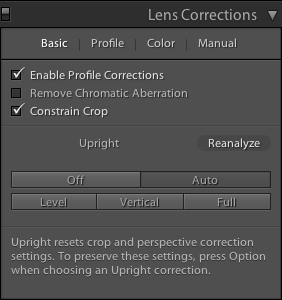В модуле Разработка перейдите на панель Коррекция дисторсии.
Версии Lightroom Classic в Creative Cloud предлагают больше возможностей, чем описано на этой странице. При использовании Lightroom Classic в составе Creative Cloud см. раздел Коррекция искаженной перспективы на фотографиях с помощью функции «Выравнивание».
О коррекции вертикальной перспективы
Использование неподходящего объектива или отсутствие стабилизации камеры при съемке может привести к искажению или смещению перспективы на фотографиях. Эти типы искажений особенно заметны на фотографиях, содержащих вертикальные линии или геометрические формы.
Функция «Выравнивание» обеспечивает четыре режима автоматической коррекции перспективы. После применения того или иного режима функции «Выравнивание» можно внести дополнительные изменения в изображение с помощью ползунков.
Перед коррекцией перспективы с помощью функции «Выравнивание» примените профили коррекции искажений в соответствии с комбинацией камеры и объектива. Применение профиля коррекции искажений объектива прежде всего позволяет более эффективно проанализировать изображение с целью коррекции вертикальной перспективы.
Видеоруководство «Коррекция вертикальной перспективы»
Использование режимов функции «Выравнивание» для коррекции искажений объектива
-
-
(Дополнительно) На вкладке Основные установите флажок для параметра Активировать коррекцию профиля.
Примечание.Прежде чем обрабатывать фотографию с помощью режимов функции Выравнивание, настоятельно рекомендуется выбрать параметр «Разрешить коррекцию дисторсии» в соответствии с комбинацией камеры и объектива.

Новая вкладка «Основные» на панели «Коррекция дисторсии» 
Новая вкладка «Основные» на панели «Коррекция дисторсии» -
Выберите один из четырех режимов функции «Выравнивание», чтобы применить коррекцию к фотографии.
Авто: сбалансированный уровень, соотношение сторон и коррекция перспективы.
Уровень: коррекция перспективы, ориентированная на горизонтальные линии.
По вертикали: коррекция перспективы, ориентированная на вертикальные линии и уровень.
Максимум: коррекция перспективы, сочетающая параметры Уровень, По вертикали и Авто.
Примечание.Применение режима функции Выравнивание сбрасывает примененную ранее обрезку и настройки коррекции перспективы. Чтобы сохранить эти настройки, нажмите и удерживайте клавишу Option/Alt при выборе режима функции Выравнивание.
Примечание.При просмотре четырех режимов функции Выравнивание, если вы устанавливаете или снимаете флажок Активировать коррекцию профиля, нажмите Повторный анализ (над кнопками режимов).
-
Последовательно выбирайте режимы настроек Выравнивание, пока не найдете наиболее подходящую настройку.
Примечание.Четыре режима функции Выравнивание позволяют корректировать искажения и ошибки перспективы, а также управлять ими. Наилучшая настройка варьируется от фотографии к фотографии. Поэкспериментируйте с четырьмя режимами функции Выравнивание, прежде чем решить, какой из них лучше всего подойдет для конкретной фотографии.
Копирование или синхронизация настроек функции «Выравнивание»
Настройки функции «Выравнивание» можно копировать (Копирование настроек) или синхронизировать (Синхронизация настроек) для применения к одной или нескольким фотографиям. В диалоговых окнах Копирование настроек и Синхронизация настроек предусмотрены два параметра. Параметры:
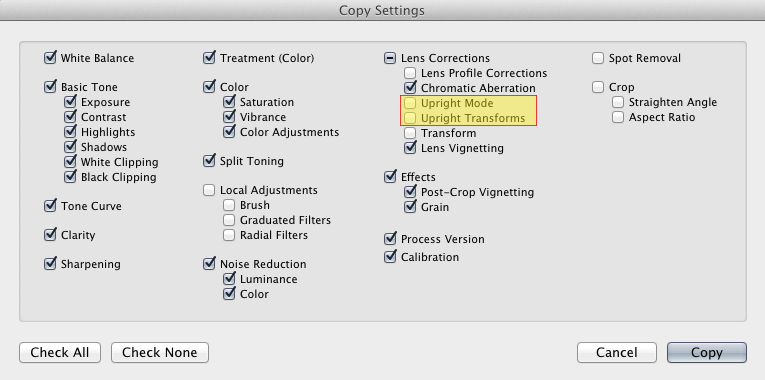
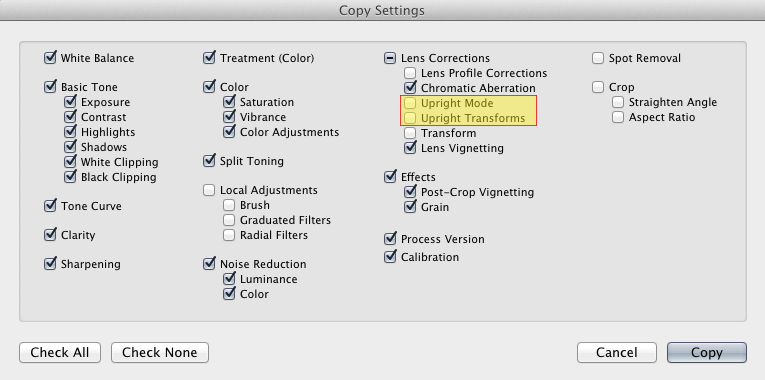
Режим выравнивания
При выборе Режима выравнивания выполняется копирование выбранного режима. Тем не менее изображение, в которое были скопированы настройки, корректируется с учетом содержимого конкретного изображения.
Изменение выравнивания
Преобразование с помощью выравнивания При выборе функции Преобразование с помощью выравнивания выполняется копирование/синхронизация точных настроек вертикального преобразования. При установке флажка Преобразование с помощью выравнивания устанавливается флажок Режим выравнивания.
Выбор вариантов применения «Режим выравнивания» или «Преобразование с помощью выравнивания»:
При использовании режимов функции Выравнивание каждое изображение анализируется и преобразуется в соответствии с содержащимися в нем данными. Таким образом, анализ изображения, ранее проанализированного определенным образом, может быть выполнен несколько иначе, если имеются различия, касающиеся условий освещения или ракурса.
- Режим выравнивания. Используется в случаях, когда большинство обрабатываемых изображений различаются и требуют индивидуального анализа, который позволит преобразовывать их в соответствии с содержащейся в них информацией. Например, вы сняли несколько сцен в городе, однако многие изображения слегка наклонены. Можно использовать режим выравнивания «Уровень» для одного изображения, а затем скопировать настройку и применить к остальным изображениям.
- Преобразование с помощью выравнивания: используется в случаях, когда требуется аналогичное преобразование для каждого изображения. Например, для технологического процесса HDR было снято несколько изображений одной сцены, но изображения слегка наклонены. Можно использовать режим выравнивания Уровень для одного кадра, а затем скопировать настройки этого преобразования и применить их для всех фотографий, используемых для создания изображения HDR.
Примеры до и после обработки


Помимо применения режима выравнивания, для всех приведенных ниже примеров были использованы следующие настройки:
- Активировать Коррекцию профиля
- Формат обрезки